SELECTTYPEの予約システムでは、予約フォームに掲載する詳細説明やギャラリーの設定が可能です。
サービス内容の紹介や説明など様々な用途でご利用頂けます。
写真や図版などの画像も掲載が可能ですので、テキストだけでは伝わりにくいお店の雰囲気やサービス内容をを的確に伝えることができます。
この画像を説明文のどこに配置するか指定することも可能です。
説明文の「右」に指定した場合
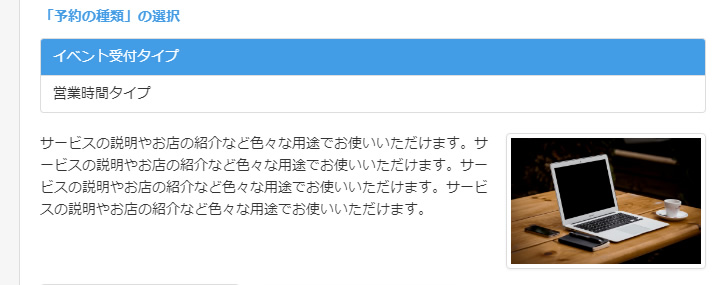
説明文の「左」に指定した場合
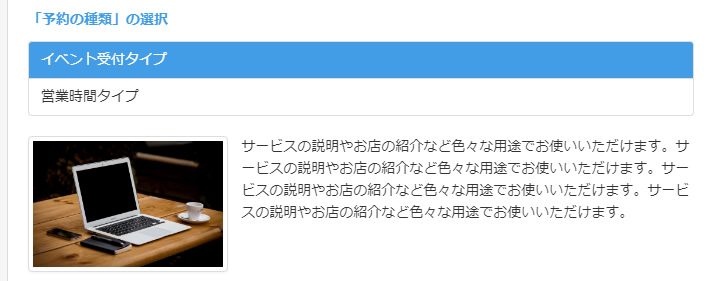
説明文の「下」に指定した場合
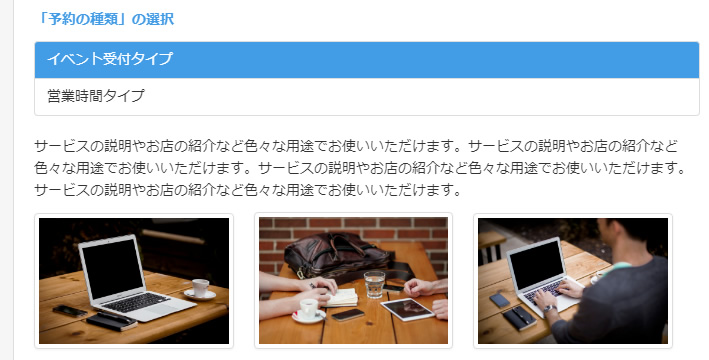
このような配置指定ができますので、是非お好みの配置方法でご指定ください。
このブログエントリーでは、予約フォームの詳細説明エリアに表示する画像の配置指定の方法をご案内します。
目的の予約フォームの設定画面へ移動します。
ログイン後のページ上部ヘッダーより「予約フォーム」→目的の予約フォームの「基本情報の設定」をクリックします。
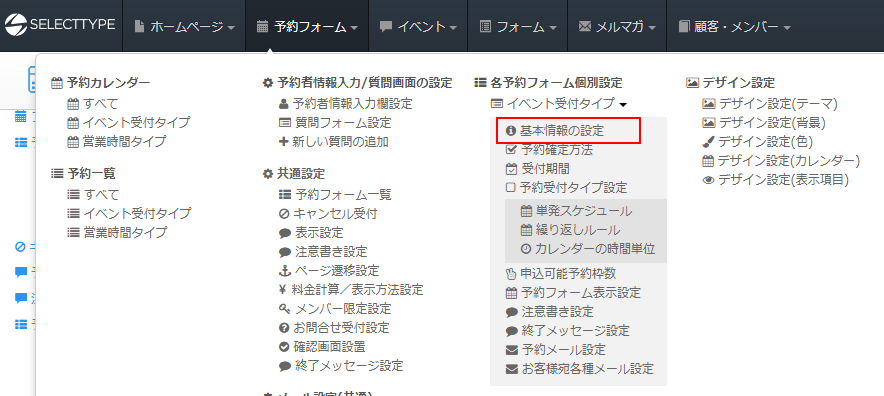
基本情報設定エリアが表示されました。
予約フォームの基本情報設定欄が表示されました。
「設定する」ボタンをクリックします。
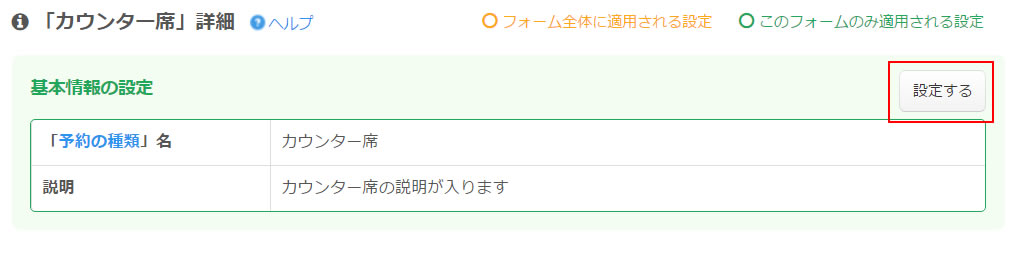
基本情報設定の編集画面に遷移しました。
ページ下部に「ギャラリー」という設定欄があります。
ここで画像をアップロードします。
画像ギャラリーに使用する画像を指定し終えたら保存します。
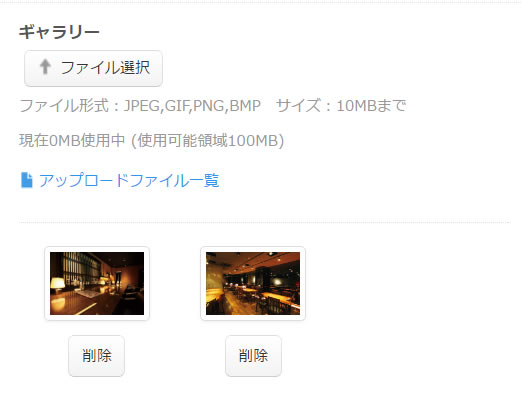
予約フォームの基本情報設定欄に戻ります。
カレンダーへの表示指定が表示する設定になっていない場合は、下記のような表示になっています。
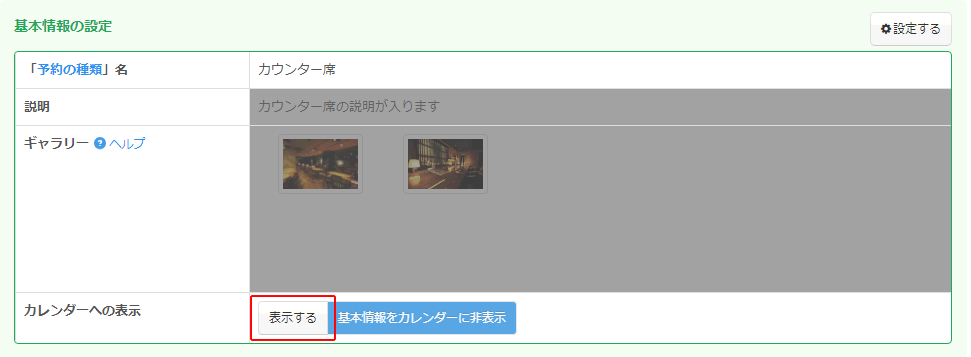
「表示する」ボタンをクリックしますと、カレンダー画面に登録した画像や説明が表示されるようになります。
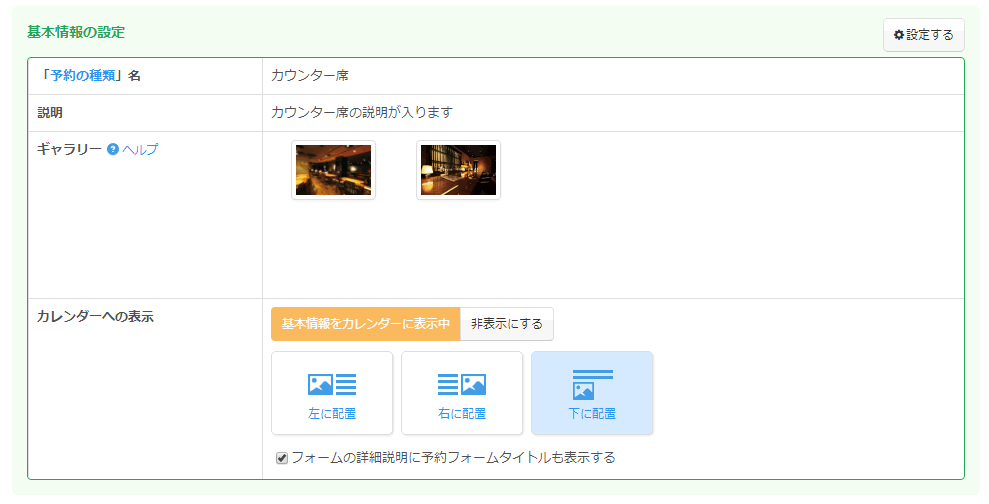
「基本情報をカレンダーに表示中」の状態になりますと、画像の配置方法が選べるようになります。
デフォルトは説明文の下に画像が配置されるようになっています。
説明文の左側、右側に配置する指定もできます。
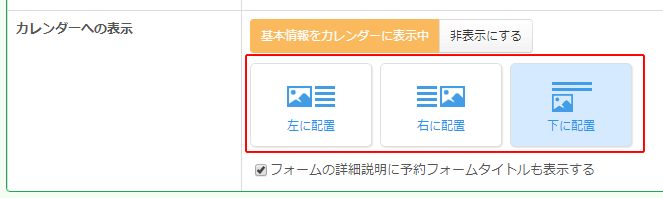
このようにSELECTTYPEの予約フォームでは、画像ギャラリーで登録した画像の配置を指定できます。
説明文の内容やボリュームに合わせて、配置方法を適宜変更してみましょう。
SELECTTYPE: 無料でWEBサイト/予約フォーム付き予約システム/イベント管理・セミナー管理システム/メールフォーム付きサポートシステム/各種フォーム作成(アンケート,診断テスト)